Como excluir todos os contatos no iPhone: leia nosso guia 2022
Você está tentando excluir vários contatos do iPhone de uma só vez mas não pode? Confie em mim, eu entendo a luta. Você não pode excluir contatos em massa no seu iPhone, mas não é impossível.
Testei e demonstrei três maneiras de excluir facilmente vários contatos do seu iPhone de uma só vez. Leia para ver como você pode fazer isso via iCloud, excluir contatos de e-mail e usar um aplicativo de terceiros demasiado.
Conteúdo
Como excluir vários contatos do iPhone
Os contatos são uma parte essencial de qualquer telefone celular. Enquanto os telefones celulares evoluíram para smartphones e agora também são câmeras, tocadores de música, jogos, dispositivos e até editores de mídia, ainda são um meio de comunicação.
É por isso que os contatos e a capacidade de se comunicar com outras pessoas são uma parte fundamental de qualquer telefone, seja inteligente ou não. O aplicativo de contatos do iPhone permite que você salve e personalize um grande número de contatos para que você não precise se preocupar em lembrar as informações das pessoas.
Embora armazenar contatos no iPhone seja ótimo, há uma grande falha – você não pode excluir vários contatos ao mesmo tempo. Você pode excluir os contatos um de cada vez, mas é isso.
Isto significa que para excluir vários contatos no seu iPhone, você precisa fazer isso um por um. Isso pode ser demorado, especialmente se você tiver muitos contatos para remover do seu iPhone.
Não se preocupe, porém, eu encontrei três maneiras fáceis de excluir vários contatos ou todos os seus contatos no seu iPhone de uma só vez.
Excluir contatos do iPhone usando o iCloud
O iCloud é o serviço de armazenamento em nuvem nativo para dispositivos iOS e macOS. Ele permite que você faça backup dos dados do seu iPhone, iPad e Mac. Os dados incluem contatos, fotos, vídeos, notas, dados de aplicativos e muito mais.
O iCloud facilita o acesso aos seus dados em vários dispositivos com facilidade. Você também pode apague os dados do seu iPhone do iCloud.
Esse recurso é o que permite que você use o iCloud para excluir contatos em massa no seu iPhone. No entanto, você não pode fazê-lo em seu telefone, você tem que fazê-lo em seu computador. O processo é rápido e fácil. Veja como é feito:
- Faça login na sua conta do iCloud no seu computador, seja Mac ou PC

- Selecione a opção Contatos da lista de aplicativos na página inicial do iCloud.

- Depois de abrir os Contatos, você verá uma lista de seus contatos. Se você deseja selecionar vários contatos, mas não todos, mantenha pressionada a tecla Control/Command (Ctrl/Cmd) e selecione os contatos que deseja excluir.

- Se você deseja selecionar todos os seus contatos para exclusão, pressione a tecla Control/Command (Ctrl/Cmd) + A. Outra opção é tocar no ícone de engrenagem no canto inferior esquerdo da tela para acessar suas configurações e depois tocar na opção selecionar tudo.

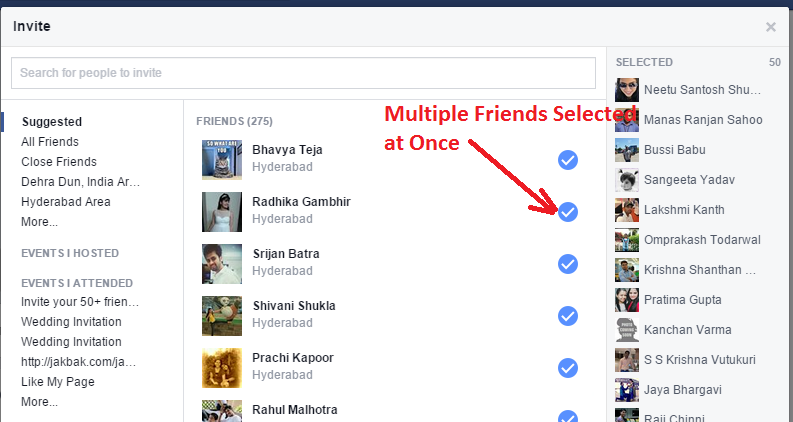
- Em seguida, clique no ícone Configurações novamente e clique em excluir. Isso excluirá os contatos que você selecionou no seu iCloud e, posteriormente, no seu iPhone.

Aqui está um vídeo mostrando como excluir contatos no iPhone via iCloud:
Excluir contatos de e-mail do iPhone
Se o seu e-mail estiver sincronizado com o seu iPhone, então seus contatos de e-mail serão adicionados automaticamente ao aplicativo Contatos. Isso pode ser ótimo se você estiver usando um e-mail pessoal em seu iPhone pessoal. No entanto, se você estiver usando seu e-mail comercial, pode ser difícil separar negócios e lazer.
Felizmente, você pode facilmente excluir contatos sincronizados de sua conta de e-mail. Veja como fazer:
- Abra o aplicativo Configurações em seguida, role até ver Contatos e toque nele.

- Lá, você verá as opções para organizar seus contatos, bem como as contas anexadas aos seus contatos. Toque na opção Contas para ver todas as contas sincronizado no seu iPhone.

- Em seguida, você verá uma lista das contas sincronizadas no seu iPhone. Estes serão sua conta do iCloud, Outlook, Gmail, Yahoo e assim por diante. Toque no e-mail com os contatos você deseja remover.

- Depois, você verá todas as coisas dessa conta sincronizadas em seu telefone. Isso inclui e-mails, contatos, lembretes e muito mais. Alternar os contatos opção.

- Um pop-up aparecerá perguntando se você deseja desativar os contatos. Toque em Excluir do meu iPhone para confirmar.

- Lá você tem isso, você excluiu com sucesso todos os contatos anexado à sua conta de e-mail do seu iPhone.

Excluir contatos do iPhone usando grupos
Grupos é um aplicativo gratuito na App Store que permite que você organize e gerencie facilmente sua lista de contatos junto com as opções de mensagens. Você pode agrupar contatos em diferentes seções para facilitar o acesso e o gerenciamento. Grupos é uma ótima maneira de excluir contatos no iPhone em massa e com facilidade.
Como mencionado anteriormente, o aplicativo em si é gratuito, mas possui anúncios. Se você quiser usá-lo sem anúncios, poderá faça um pagamento único de US$ 4.99 para obter a experiência sem anúncios ou US$ 5.99 para remover anúncios, além de obter 500 ícones adicionais.
Você pode desbloquear todos os recursos, como ícones, mensagens e nenhum anúncio por US$ 9.99.
Veja como usar Grupos para exclua vários contatos do iPhone com facilidade:
- Baixe e instale o App de grupos da App Store no seu iPhone.

- Após a instalação do Grupos, conceder-lhe acesso aos seus contactos.

- No aplicativo, selecione a opção Todos os contatos para visualizar todos os seus contatos em um só lugar.

- Se você quiser escolher vários contatos, toque no círculo ao lado deles para verificá-los ou toque na opção Selecionar tudo na parte superior para verificar todos os seus contatos de uma só vez.

- Em seguida, toque em Escolher ação na parte superior da tela para mostrar um menu suspenso com as diferentes ações disponíveis para os contatos selecionados.

- No menu suspenso toque em Excluir contatos para remover os contatos você selecionou.

- Depois, toque em Remover do meu iPhone na caixa de diálogo pop-up para confirmar sua exclusão. Agora você excluiu com sucesso todos os contatos no iPhone.

Aqui está um vídeo mostrando como use o aplicativo Grupos para excluir vários contatos no seu iPhone:
Apenas no caso: como excluir um único contato no seu iPhone
Como você pode ver, é relativamente fácil excluir vários contatos do iPhone de uma só vez. No entanto, se você não tiver certeza de como exclua até mesmo um único contato no seu iPhone, eu tenho você coberto.
Aqui está como excluir contato no iPhone:
- Você pode visualizar seus contatos no seu iPhone através do Aplicativo de telefone ou aplicativo de contatos. Para usar o aplicativo Contatos, basta tocar nele na tela inicial.

- Para a outra opção, toque no aplicativo de telefone no seu iPhone e, em seguida, toque na opção de contatos para abrir sua lista de contatos.

- Em seguida, selecione o contato que deseja excluir e toque nele para abrir seus detalhes.
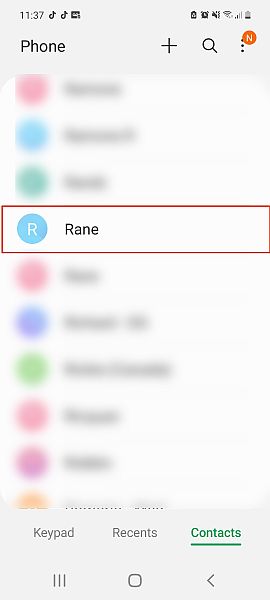
- Depois, toque em Editar no canto superior direito da tela para visualizar as opções de edição do contato.

- Em seguida, role até o final até que você veja as palavras “Excluir contato” em vermelho. Toque nele para remover o contato.

- Em seguida, você verá uma solicitação de confirmação. Toque em Excluir contato novamente para concluir o processo e remova completamente o contato da sua lista de contatos. É assim que você exclui contatos do seu iPhone.

Aqui está um vídeo mostrando para você como excluir um contato do iPhone:
FAQ
Você pode excluir todos os contatos no iPhone de uma só vez?
Você pode excluir todos os contatos do seu iPhone de uma só vez. No entanto, você não pode fazer isso no seu iPhone. Para exclua todos os seus contatos de uma só vez, você precisa usar o iCloud no seu PC ou computador Mac.
Apagando todos os contatos do seu iPhone – Finalizando
O que você achou deste artigo?
Embora o iPhone não permita que você exclua vários contatos diretamente como o Android, existem soluções fáceis para resolver esse problema. Você pode usar o iCloud no seu PC ou Mac para excluir vários contatos no iPhone.
Se você quiser fazer tudo em seu telefone, poderá remover contatos de e-mail, como contatos do iCloud ou contatos do Gmail, por meio do aplicativo Configurações, ou gerencie seus contatos do iPhone usando Grupos da App Store.
Se você excluiu os contatos do iPhone por acidente ou eles foram perdidos por algum erro, você pode recuperá-los facilmente usando o melhor software de recuperação de dados do iPhone. Alguns desses aplicativos incluem:
Esses são dois dos melhores softwares de recuperação de dados para dispositivos iOS. Eles permitem que você recuperar contatos perdidos, bem como fotos, vídeos, notas e muito mais.
Eles também não funcionam apenas para dispositivos iOS. Se você tem um Android, pode ler nosso Revisão do Phonerescure para Android para ver se ele oferece o que você precisa.
Há também nosso detalhado Revisão de recuperação de dados da EaseUS, que abrange os modelos Android e iOS. Embora os dados perdidos possam causar dor de cabeça e problemas, existem muitos aplicativos por aí que permitem recuperá-los.
Dessa forma, os únicos dados excluídos são os dados que você excluídos intencionalmente, como seus contatos.
Se você tiver alguma dúvida, não deixe de perguntar nos comentários. Não se esqueça de compartilhe este artigo com seus amigos, familiares e seguidores.
Artigos Mais Recentes